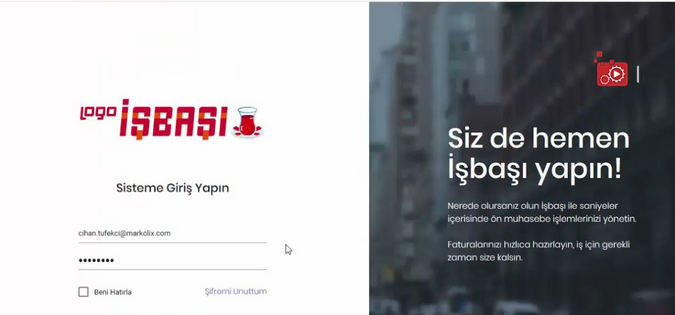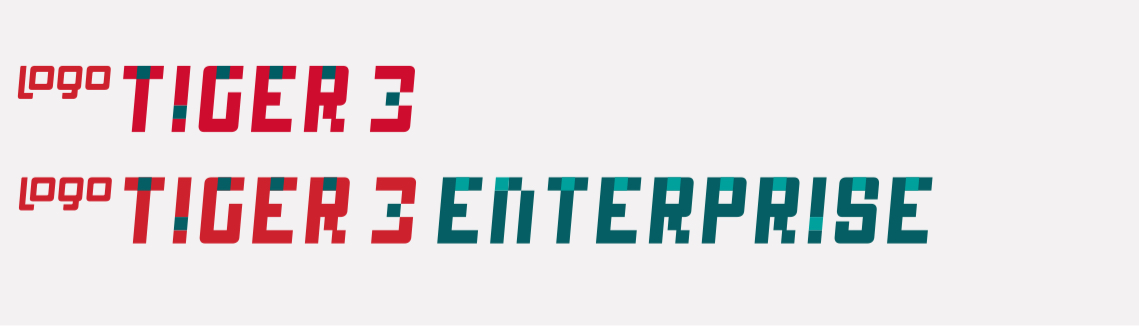Logo Go3 Problemler ve Çözümleri
Logo Go 3 Programında Karşılaşılan Sorunlar ve Çözümleri

Go 3 Programı e-Fatura ve e-Arşiv Fatura Olarak Düzenlenecek Hal Tipi Fatura Geliştirmesi
2.65.001 sürümü ile birlikte hal tipi fatura düzenlenmesi sağlanmıştır. Cari hesap kartları; e-Devlet sekmesinde e-Fatura kullanıcıları için senaryo; hal fatura/e-Fatura/e-Arşiv tipi seçeneklerini komisyoncu ve satış seçilebilmesi sağlanmıştır.
Satış tipindeki faturalar satış modülü altından toptan satış faturası olarak oluşturulmaktadır.
Fatura satırlarına künye numarası, mal sahibi TCKN ve VKN alanları eklenmiştir.
F9 menü e-Fatura e-Arşiv penceresinde e-Fatura e-Arşiv tipi satış seçildiğinde malzeme satırlarında yer alan künye numarası alanları girişi zorunludur.
Komisyoncu tipindeki faturalar satın alma modülü altından satın alma faturası ve alınan hizmet faturası olarak düzenlenmektedir.
Satış faturalarının olduğu gibi malzeme satırlarına künye numarası, mal sahibi, VKN/TCKN alanları eklenmiştir. F9 menü e-Arşiv e-Fatura bilgileri penceresinde e-Arşiv/e-Fatura tipi komisyoncu seçildiğinde faturanın genel indirim satırlarına; Komisyon, Navlun, Hammaliye, Bağkur Tevkifatı, Gelir Vergisi Tevkifatı, Hal Rüsumu, Ticaret Borsası, Milli Savunma Fonu, Diğer masrafların yer aldığı indirim satırı eklenmektedir. İndirim satırları ve adları değiştirilemez.
Bağkur Tevkifatı ve Gelir Vergisi Tevkifatında KDV uygulanmadığı için bu alanlar boş gelmektedir; KDV oranı ve tutarı girilemez. Girilen indirim satırlarının ayrı muhasebe kodlarında takip edilebilmesi için
- muhasebe bağlantı kodları,
- malzemeler,
- satın alma indirimleri
- muhasebe kodları ve satış indirimleri muhasebe kodları seçeneklerinde indirim türü filtresi eklenmiştir. İstenen indirim türü seçilerek muhasebe hesabı atanır.
Kaydedilen komisyoncu tipindeki faturalar satın alma browser altında, e-Arşiv faturaları için e-Arşiv faturası oluşturulacak ve faturalar GİB’e gönderilecek statüsünde oluşturularak gönderimi yapılmaktadır.
Logo ürünlerinde e-Müstahsil Makbuzunun Cloud Connect ile Gönderimi Nasıl Yapılır?
Sistem yönetimi > firma detayları; e-Devlet sekmesinin genel kısmında entegratör bilgileri, kullanıcı adı, şifre ve adres bilgileri girilmelidir. e-müstahsil sekmesinde e-Müstahsil kullanıcısı işaretlenmelidir. Müstahsil makbuzunda fatura tipi e-Müstahsil faturası olarak seçilmelidir, fatura kaydedildiğinde e-makbuz oluşturulacak sekmesi eklenir; F9 e-müstahsil Makbuzu gönder seçeneği ile gönderim yapılabilir. e-Devlet modülü altında e-müstahsil gönder penceresinde satın alma, kasa, banka işlemleri menüsü oluşturulan ve durumu gerçek olan elektronik müstahsil makbuz listelenir. Filtre seçenekleri ile belirlenen özelliklere işlemlerin listelenmesi sağlanmaktadır. Seçilen kayıtlar onaylama işlemiyle gönderilecek sekmesine aktarılır.
e-Serbest Meslek Makbuzu Süreçlerinde Cloud Connect Web Servis Entegrasyon Geliştirmesi

2.65 sürüm ile birlikte e-Arşiv uygulaması kapsamı dışında bulunan firmaların günlük fatura bilgilerinin kontrol edilmesi sağlanmıştır. Satış-dağıtım parametrelerinin vergi mükellefi olmayanlara düzenlenecek günlük fatura limiti 30000, vergi mükellefine düzenlenecek fatura limiti 5000 ön değeri ile parametreler eklenmiştir.
Vergi mükellefi olmayan bir cari hesaba faturanın net toplamı 30000 üzerinde bir fatura kesilerek kayıt edilmek istendiğinde günlük fatura limiti aşıldığından GİB’i e-Belge portalı üzerinden e-Arşiv fatura olarak düzenlenmesi gerekecektir uyarı mesajı gelecektir. Vergi mükellefi olan cari hesaba aynı günde limiti altında fatura kesilmiştir. 2. Fatura düzenlendiğinde günlük fatura limitinin kontrol edilerek uyarı mesajının verilmesi sağlanmıştır. Bu mesaja tamam denildiğinde günlük fatura limiti aşıldığından matbu kağıt faturalarında iptal edilmesi gereklidir uyarı mesajı gelmektedir.
Mikro Transit Düzenlemeleri
Mikro Transit e-İhracat uygulaması kapsamında e-Fatura günlük olarak işaretli cari hesap kartları düzenlenen ihracat faturalarında sipariş ve irsaliye aktarımları sırasında fatura tipi kontrol yapılmaması, hem e-Fatura ve e-Arşiv türünde fatura düzenlenebilmesi sağlanmıştır.
Sipariş ve e-irsaliye işlemleri için e-Fatura günlük carisi ile örneklendirelim; e-Fatura günlük carisi ile birlikte ihracat operasyon fişi oluşturmak istediğimizde türler aktarılamıyorken 2.64 sürüm ile sipariş ve irsaliye aktarımlarında fatura türlerinin aktarımı sağlanmıştır.
e-Arşiv Uygulamasında Günlük Kesilen Faturaların Toplamı 5.000 TL Tutarını Aştığında Uyarı Verilmesi
Satış ve dağıtım parametrelerinin vergi mükellefi olmayanlara düzenlenen günlük fatura limiti 30000, vergi mükellefi olanlara düzenlenecek günlük fatura limiti 5000 ön değer ile ilgili parametreler eklenmiştir. Vergi mükellefi olmayan bir cari hesaba faturanın net toplamı 30000 üzerinde ilk fatura kesilerek kayıt edilmek istendiğinde günlük fatura limiti aşıldığından gelir idaresi başkanlığı e-Belge portalı üzerinden e-Arşiv fatura olarak düzenlenmesi gerekecektir uyarı mesajı gelecektir.
Vergi mükellefi olan bir cari hesaba aynı günde limiti altında fatura kesilmiştir. 2. Fatura düzenlendiğinde günlük fatura limitini kontrol edilerek uyarı mesajının verilmesi sağlanmıştır bu mesaja tamam denildiğinde matbu kağıt faturalarında iptal edilmesi gereklidir uyarı mesajı verilmiştir.
Go 3 Programı Cari Hesap Kartı Hızlı Erişim Penceresi
Cari hesap kartları ekranına seçim ve kullanıcı bazında tutunmak üzere hızlı erişim ikonu eklenmiştir. Hızlı erişim aktif hale getirilir ise cari hesap kartını gösteren alanlar sadeleştirilerek kullanılacaktır. Bu alanlar; iletişim, ticari bilgiler, diğer ve e-Devlet seçenekleri olarak daraltılmıştır. Hızlı erişim kapatılarak kullanılmak istenir ise kullanım şekli eski kullanım şekliyle çalışmaya devam edecektir.
Ödemeler Toplamı İle Belge Toplamı Uyuşmuyor Uyarı Mesajı
Fatura kaydetme esnasında ödeme toplamı ile belge toplamı uyuşmuyor uyarısı alınıyor ise faturamız net tutarı ile genel tutarı arasındaki farkı kontrol etmemiz gerekiyor; 100 TL’lik bir birim fiyatımız olduğunu ve satır bazında 100 TL’lik bir fiyatımız olduğunu varsayalım ve ödeme planımıza bağlı olarak bu rakamın farklı bir tutar olarak oluştuğunu düşünelim; taksit veya daha farklı ödeme planları söz konusu olabilir. Bu durumda görüldüğü üzere 100 TL’lik birim fiyatı olan satır için 101 TL’lik giriş yapıp kaydet dediğimizde ise ödeme toplamı ile belge toplamı uyuşmuyor uyarısı alınıyor bu durumda kontrolü sağlayarak uyarıyı ortadan kaldırabiliriz.
Logo Go 3 Program Açılmadığında Yapılması Gereken İşlem Adımları
Program klasöründe yer alan exeler üzerinde manuel sertifika yüklemesi yapılmalıdır. Ardından güvenlik duvarı üzerinde > gelişmiş ayarlar > gelen kurallara uygulama ve exe’ler sql portu tcp üzerinden istisna tanımlanmalıdır.
Ana makineden program klasörü üzerinde okuma ve yazma yetkileri kontrol edilmelidir.
Bu Firma E-Defter Uygulaması İçin Lisans Hakkına Sahip Değildir Uyarı Mesajı
Sistem işletmeni firma detaylarında genel sekmesinde vergi numarası doğru girilmiş mi kontrol edilmelidir. Bu vergi numarası bayiinin siparişte belirttiği vergi numarası ile aynı olmalıdır. Firma tanımı içerisinde e-Devlet sekmesinde e-Defter kullanıcısı kutucuğu işaretli olup olmadığı kontrol edilmelidir.
Firmanın genel sekmesinde kurum tipi doğru seçilmiş mi kontrol edilmelidir. Gerçek kişi seçilmiş ise iş veren bilgilerinin doldurulması gerekmektedir.
Yine e-Devlet sekmesindeki e-Defter seçeneğinde bulunan kontrol tipi doğru seçilmemiş olabilir, bu seçenek kontrol edilmelidir. İş yeri bazında seçilmiş ise iş yeri detaylarının bilgileri girilmiş olması gerekmektedir. Eğer sorun hala devam ediyorsa lisans anahtarını e-posta ile göndererek lisans anahtarı kontrol ettirilmelidir.
Lisans Anahtarının Kullanımı Kısıtlanmıştır Uyarı Mesajı

Logo ürünlerinde lisanslama kontrolü gereğince 6 aylık sürelerle lisans yenileme işlemi yapılması gerekmektedir. Bu sürenin sonunda programda x gün içinde lisans yenileme yapılması gerekmektedir uyarısı verir. Bu işlem sistem işletmeni>dosya menüsünden>lisans yenileme olarak seçilmektedir.
Ayrıca lisans yenileme anahtarı kurulum sayısı aşıldığında veya ürünün farklı konfigürasyona kurulması durumunda sistem ‘lisans anahtarı kullanımı kısıtlanmıştır’ şeklinde uyarı verecektir. Bu durum da alınan hata kodu ve lisans anahtarı e-posta atılarak ilgili birimden destek alınmalıdır.
Dbnetlib SQL Server Yok veya Erişim Engellendi Uyarı Mesajı
Öncelikle sql servisin çalışıp çalışmadığı kontrol edilmelidir. Sistem işletmeni yönetici olarak çalıştırılmalı, veri tabanı lisans/lisans sunucusu ayarlarından sunucu bilgilerinin doğru olduğu kontrol edilmelidir.
Hata alınmaya devam ediliyorsa Sql Server Configuration Manager ‘de>Network Configuration altında > Shared Memory, Named Pipes, TCP/IP değerleri ‘Enabled’ olarak güncellenmelidir.
Ana sürücüde hizmetler altında ‘Sql Server Browser’ aktif olmalıdır.
Network yapısına bağlı olarak Configuration Manager de ‘Built-in account’ ayarları kontrol edilmelidir. Bu işlemleri tamamladıktan sonra programa sorunsuz giriş yapabilirsiniz.
Kur Çalıştırılırken Bir Hata Oluştu Uyarı Mesajı
Logo uygulamaları Windows işletim sistemi üzerinde çalışmaktadır.
Kurulum yapılan makinede askıda kalan bir uygulamanın kontrolü için işletim sistemi yeniden başlatılmalıdır.
İşletim sistemi yeniden başlatılıp uyarı alınmaya devam ediliyorsa; Dosya Gezgini seçenekleri içerisinden> görünüm seçeneğine tıklayarak gizli dosyaları göster seçeneği aktif hale getirilmelidir.
Ardından bilgisayarın C sürücüsünde bulunan Program Dosyaları (x86) içerisinde> InstallShield Installation Information dizini içerisini boşalttıktan sonra kurulum dosyası yeniden çalıştırılmalıdır. Böylelikle hata aşılmış olacaktır.
Go 3 Programında Can not Connect Logo Server Uyarısı

Logo uygulamalarının açılması için servisin hizmetler altında çalışıyor durumunda olması gerekmektedir.
Servis çalışır durumda değil ise; sistem Can not Connect Logo Server uyarısı vermektedir. Bu noktada sistem işletmeni>yönetim>Veri tabanı/Lisans sunucu ayarları sekmesindeki> lisans sunucu bilgilerindeki> IP addess alanına ürünün kurulum yapıldığı lisanslama servisinin çalıştığı sunucunun adı veya IP adresi yazılmalıdır. Port bölümüne ise uygulamanın kurulum esnasında ön değer olarak atadığı portu veya sistemde boş olan bi portun yazılması gerekmektedir.
Ana makineden uygulamanın açılması sırasında hata alınıyorsa öncelikle işletim sisteminin hizmetler bölümünde logo uygulaması servisinin çalışıyor durumda olması gerekmektedir. Servis dosyasının ‘Bağımlılıklar’ sekmesinin üzerinden yeniden başlat yapılması gerekmektedir.
Terminalde uygulamanın açılması sırasında hata alınıyor ise; ana makinede servis yeniden başlatılmalıdır. Ardından ana makinede terminaller üzerinde her iki makinede de güvenlik duvarı üzerinde gelen kuralı ile TCP/IP’den uygulama portu istisna tanımlanmalıdır. Server ile terminal arası port bağlantısı kontrol edilebilir. Bu uygulamanın aktif olarak çalışabilmesi için Windows özelliklerinden>telnet işlemcisinin aktif hale getirilmesi gerekmektedir. Telnet-bilgisayar adı veya IP adresi-boşluk-port no yazılarak çalıştırılan telnet komutunun sonucu olarak ‘HELLO’ şeklinde mesaj alınıyor ise servis çalışıyor durumda demektir.
Go 3 Programı çalıştırılırken Invalid Column Name Uyarı Mesajı
Bu uyarının sebebi bazı tablolarda olması gereken kolonların eksik olduğunu gösterir.
Bu uyarının aşılması için ilk olarak ilgili tablolarda bu kolonun eklenmesi gerekmektedir. Sistem işletmeni firmalar sekmesi üzerinde tabloları sürüme göre güncelleme işlemi yapılmalılar. Bu işlem sonunda data da herhangi bir problem yoksa tabloya eksik kolon eklenmiş olacaktır.
Sorun çözülmediyse; tablo oluşturma ‘Query’ vasıtasıyla kolonla ilgili tabloya ekleyebiliriz. ‘Query’ kullanımı tabloda var olduğuna emin olduğumuz sorunsuz test bir veri tabanında çalıştırmamız gerekmektedir. Az önce sistem işletmenine girerken ‘Invalıd Column Name YMMTCNO’ hatası almıştık Query ‘nin son bölümünde hata alınan kolon ismi olan ‘YMMTCNO’ ibaresini ekleyelim ve çalıştıralım. Sonuç bölümünde ilgili kolon hangi tablolarda mevcut ise tablolara o kolonun eklenmesini sağlayan sorun listelenecektir. Bu sorguyu kopyalayarak sorumlu veri tabanında çalıştırdığımızda kolon oluşacak ve artık programda uyarı alınmayacaktır.